Раніше ми розібралися з темою "Створення таблиці Автокад", проте процесу редагування та оформлення таблиць варто приділити особливу увагу. Тому давайте більш детально розглянемо, як змінити таблицю в Автокаде.
Редагування таблиці в Автокаде
Отже, після того як таблиця створена, дуже часто виникає необхідність підкоригувати її зовнішній вигляд: розтягнути стовпці або рядки, об'єднати комірки, виділити кордону і т.д. Деякі з цих дій для редагування таблиць в Автокаде можна зробити динамічно: шляхом виділення потрібної області та перетягування за допомогою ручок кордонів (див. Рис.).
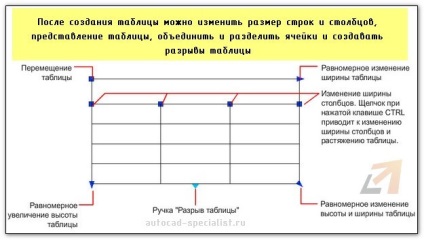
Якщо виділити окрему клітинку (групу осередків або всю таблицю), то на стрічці з'явиться додаткова вкладка «Осередки таблиці», що містить палітри з інструментами для роботи безпосередньо з об'єктом-таблицею. Можна вставляти / видалити рядки і стовпці з таблиці, об'єднувати і розділяти осередки, вирівнювати текст, блокувати осередки, змінювати зовнішній вигляд кордонів і здійснювати всіляке редагування таблиць в Автокаде і т.д.

Саму осередок в таблиці можна редагувати за допомогою "ручок" (див. Рис.).
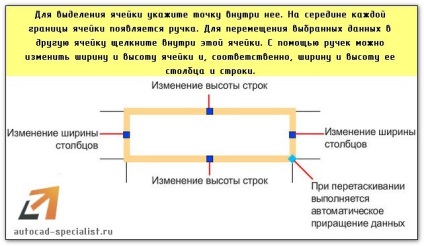
Як повернути текст в таблиці AutoCAD
Щоб записати в AutoCAD текст в таблицю досить активізувати потрібну комірку і з клавіатури ввести дані. У багатьох новачків з'являються проблеми, коли виникає необхідність змінити орієнтацію тексту.
Повернути текст в таблиці Автокада також не складе труднощів. Коли виділена комірка з текстом зверніть увагу на палітру "Властивості" (гаряча клавіша Ctrl + 1). У розділі "Вміст" необхідно попрацювати зі значеннями "Кут повороту тексту". За замовчуванням стоїть значення "0", тобто текст має звичну горизонтальну орієнтацію.
Крім іншого, в осередку можна вставляти для таблиці Автокад формули, поля і блоки. Коли виділена комірка стає доступна вкладка "Осередки таблиці". В даному випадку особливий інтерес представляє панель "Вставка".
ПРИМІТКА: На створення таблиці в Автокаде може піти набагато менше часу, ніж на її подальше редагування та оформлення.
Щоб в Автокад видалити таблицю достатньо її виділити і на клавіатурі натиснути Delete.
Тепер ви маєте уявлення, як редагувати таблицю в Автокаде. Але для закріплення матеріалу обов'язково опрацювати його на практиці! За великим рахунком безглуздо детально описувати команди для роботи з таблицями - досить один раз ними скористатися, щоб зрозуміти їх призначення.
Політика конфіденційності
1. Преамбула
2. ОБРОБКА ПЕРСОНАЛЬНИХ ДАНИХ
3. ДОСТУП ДО ПЕРСОНАЛЬНИМ ДАНИХ. ЗБЕРІГАННЯ
3.1. Персональні дані, отримані Оператором, можуть бути передані третім особам при поступку прав вимоги, а також у випадках, коли така передача необхідна в цілях виконання зобов'язань Оператора. 3.2. Персональні дані користувачів можуть бути доступні будь-яким співробітникам Оператора, а також іншим особи, яким в силу покладених на них обов'язків повинні обробляти персональні дані. 3.3. Зберігання персональних даних може здійснюватися у вигляді електронних баз даних на сервері Оператора, а також в скан копіях за місцем знаходження Оператора. 3.4. Зберігання персональних даних може включати в себе збір, запис, систематизацію, накопичення, зберігання, уточнення (оновлення, зміна), витяг, використання, передачу (поширення, надання, доступ), знеособлення, блокування, видалення, знищення персональних даних;
4. ОСНОВНІ ЗАХОДИ ЩОДО ЗАБЕЗПЕЧЕННЯ БЕЗПЕКИ персональних даних
5. ВІДПОВІДАЛЬНІСТЬ. ПОРЯДОК ВИРІШЕННЯ СПОРІВ
6. Заключні положення
Школа проектування,
моделинга і візуалізації